Konfiguriranje TP-Link TL-MR3420 usmjerivača
Kada kupujete novu mrežnu opremu, potrebno ju je postaviti. To se provodi putem firmware-a koji su stvorili proizvođači. Proces konfiguracije uključuje uklanjanje pogrešaka o žičanim vezama, pristupnim točkama, sigurnosnim postavkama i naprednim značajkama. Zatim ćemo detaljno objasniti ovaj postupak, uzimajući u obzir primjerice usmjerivač TP-Link TL-MR3420.
sadržaj
Priprema za postavljanje
Nakon raspakiranja rutera, postavlja se pitanje gdje ga instalirati. Mjesto treba odabrati na temelju duljine mrežnog kabela, kao i područja pokrivanja bežične mreže. Ako je moguće, bolje je izbjeći prisutnost brojnih mikrovalnih uređaja i uzeti u obzir da prepreke u obliku, primjerice debelih zidova, smanjuju kvalitetu Wi-Fi signala.
Okrenite stražnju ploču usmjerivača prema sebi kako biste se upoznali sa svim priključcima i gumbima koji su u njemu. WAN je plava i Ethernet 1-4 je žuta. Prvi povezuje kabel s davateljem usluga, a ostala četiri su prisutni kod kuće ili na uredskim računalima.

Neispravno postavljanje mrežnih vrijednosti u operacijskom sustavu često dovodi do neaktivnosti žičane veze ili pristupne točke. Prije početka zadatka konfiguriranja opreme, pogledajte postavke sustava Windows i provjerite jesu li vrijednosti za DNS i IP protokole dobivene automatski. Detaljne upute za ovu temu traže u našem drugom članku na donjoj vezi.
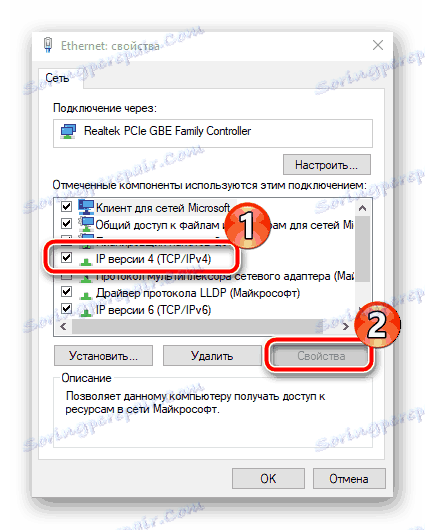
Više detalja: Postavke mreže Windows 7
Konfigurirajte TP-Link TL-MR3420 usmjerivač
Svi dolje navedeni vodiči implementiraju se putem web sučelja druge verzije. Ako ne odgovara izgledu firmvera s onim što se koristi u ovom članku, jednostavno pronađite iste stavke i mijenjajte ih u skladu s našim primjerima, firmver za taj usmjerivač praktički je isti. Ulaz na sučelje na svim verzijama je sljedeći:
- Otvorite bilo koji zgodan web preglednik i upišite
192.168.1.1ili192.168.0.1u adresnu traku, a zatim pritisnite tipku Enter . - U prikazanom obrascu unesite
adminu svakom retku i potvrdite prijava.
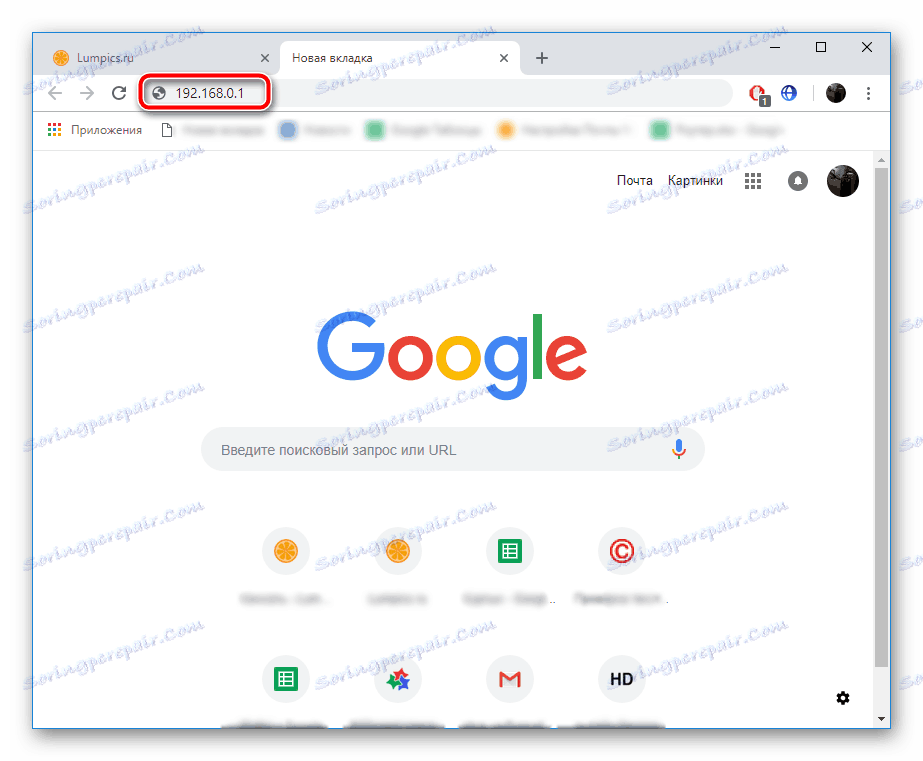
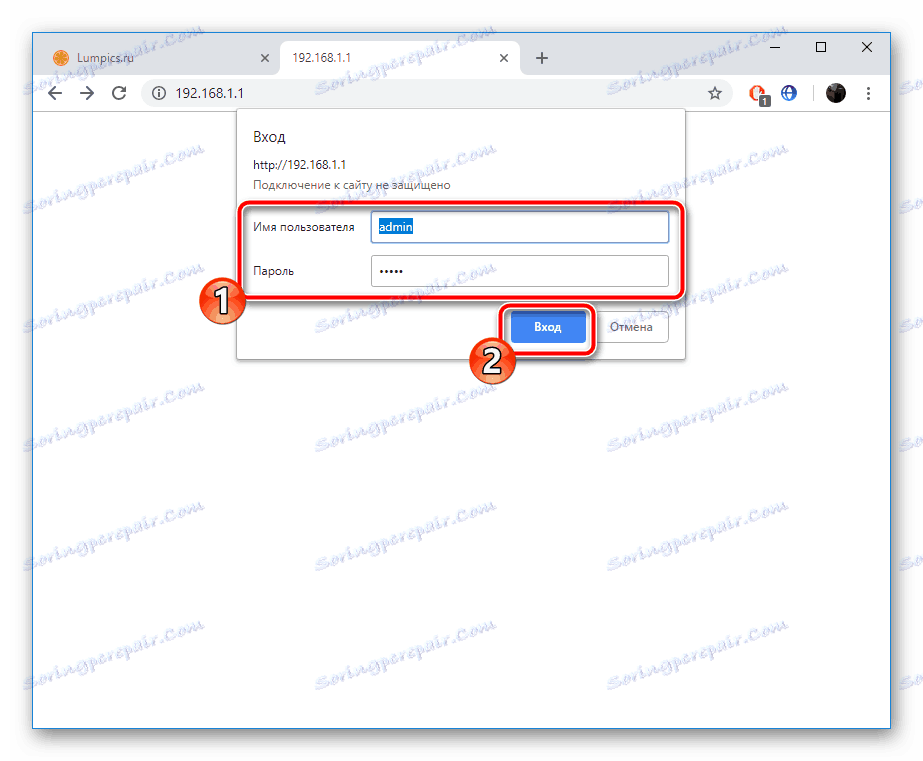
Sada idemo izravno samom konfiguracijskom postupku, koji se događa u dva načina. Osim toga, dodirnut ćemo i dodatne parametre i alate koji će biti korisni za mnoge korisnike.
Brzo postavljanje
Gotovo svaki firmver TP-Link usmjerivača sadrži ugrađeni čarobnjak za postavljanje, a predmetni model nije iznimka. Uz to se mijenjaju samo osnovni parametri ožičene veze i pristupne točke. Da biste uspješno dovršili zadatak, morate učiniti sljedeće:
- Otvorite kategoriju "Quick Setup" i odmah kliknite na "Next" , to će pokrenuti Čarobnjak.
- Na prvi se pristup Internetu ispravlja. Pozvani ste odabrati jednu od vrsta WAN-a, koji će uglavnom biti uključeni. Većina odabire "samo WAN" .
- Zatim postavite vrstu veze. Ova stavka određuje izravno davatelj usluga. Za informacije o ovoj temi potražite ugovor s davateljem internetskih usluga. Postoje svi podaci za unos.
- Neke internetske veze rade normalno tek nakon što je korisnik aktiviran, a za to morate postaviti prijavu i lozinku dobivene pri sklapanju ugovora s davateljem usluga. Osim toga, možete odabrati sekundarnu vezu, ako je potrebno.
- U slučaju kada ste u prvoj fazi naznačili da će se koristiti i 3G / 4G, morat ćete postaviti osnovne parametre u zasebnom prozoru. Ako je potrebno, navedite ispravnu regiju, davatelja mobilnih usluga, vrstu autorizacije, korisničko ime i zaporku. Kada završite, kliknite na "Dalje" .
- Posljednji korak je stvoriti bežičnu točku koju će većina korisnika koristiti za pristup Internetu s mobilnih uređaja. Najprije aktivirajte način rada i postavite naziv svoje pristupne točke. Uz to, bit će prikazan na popisu veza. "Način rada" i "Širina kanala" napuštaju zadano, ali u odjeljku o sigurnosti stavite oznaku pokraj "WPA-PSK / WPA2-PSK" i unesite prikladnu lozinku koja sadrži najmanje osam znakova. Morat ćete ga unijeti svakom korisniku prilikom pokušaja povezivanja s vašom lokacijom.
- Vidjet ćete obavijest da je postupak brzog postavljanja uspješan, možete izaći iz čarobnjaka klikom na gumb "Završi" .
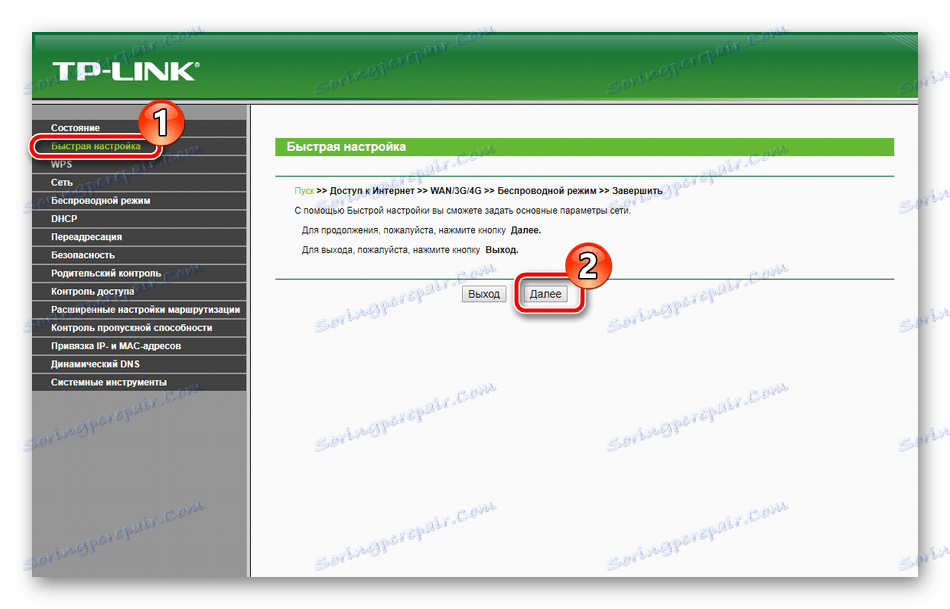
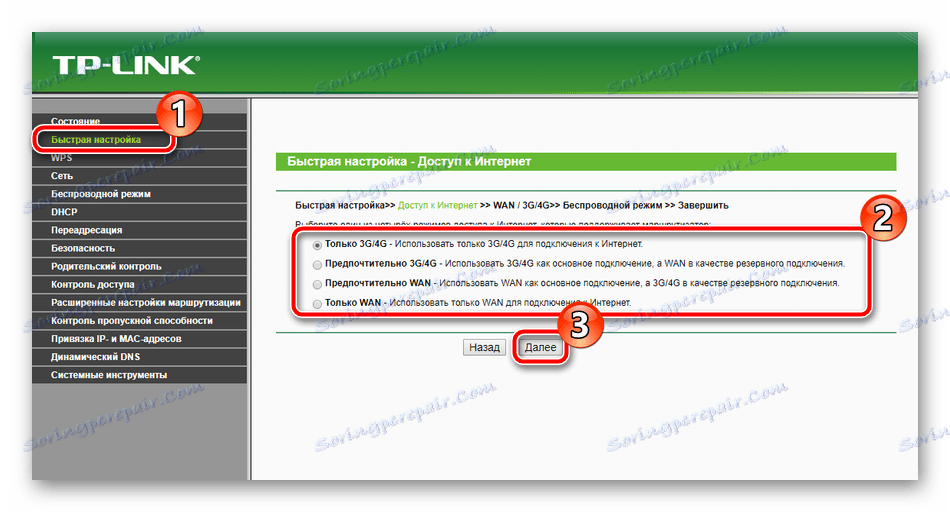
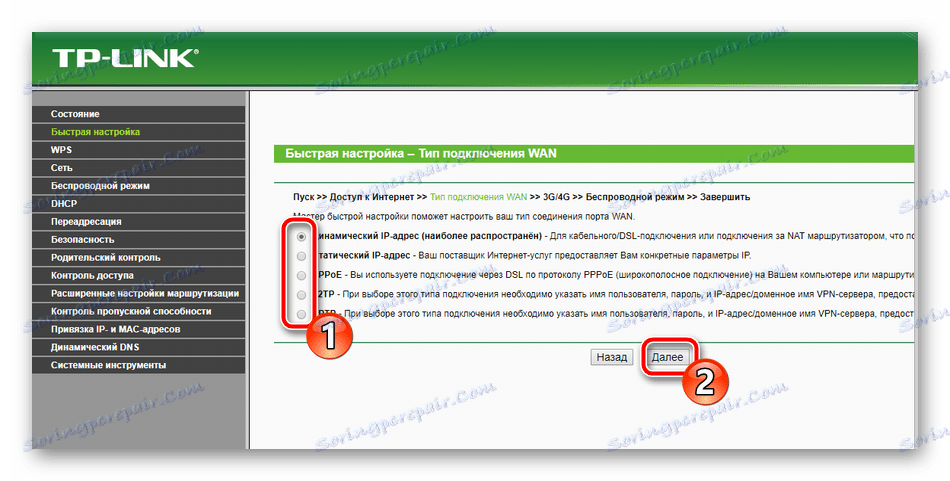
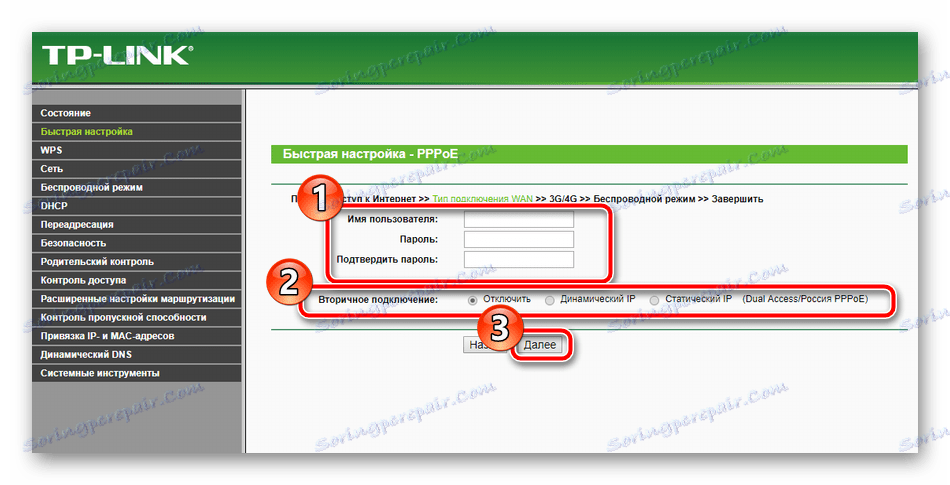
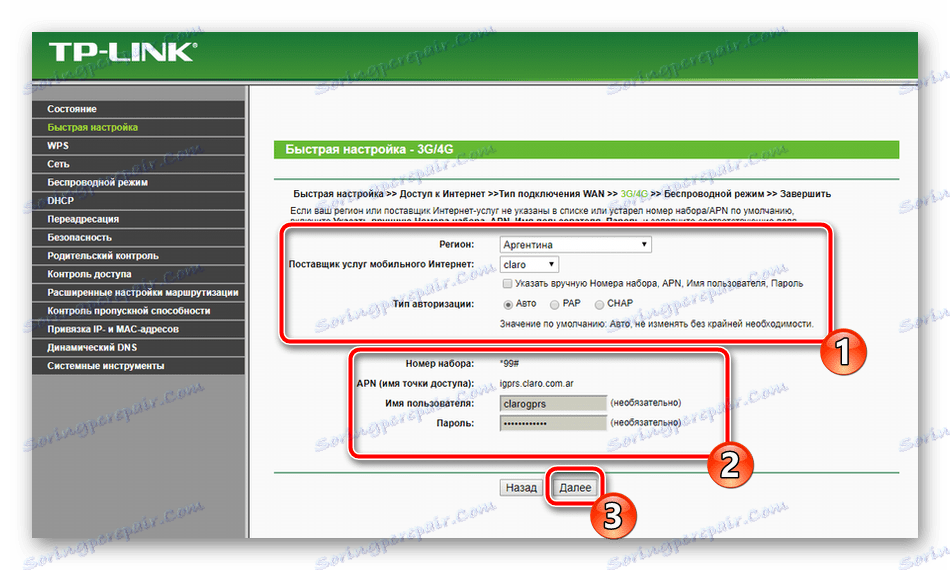
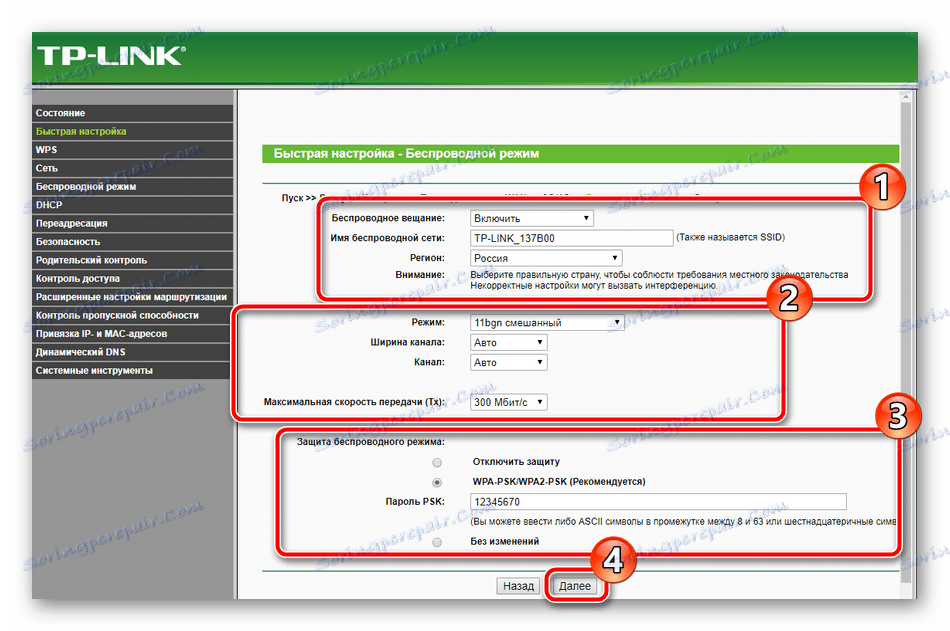
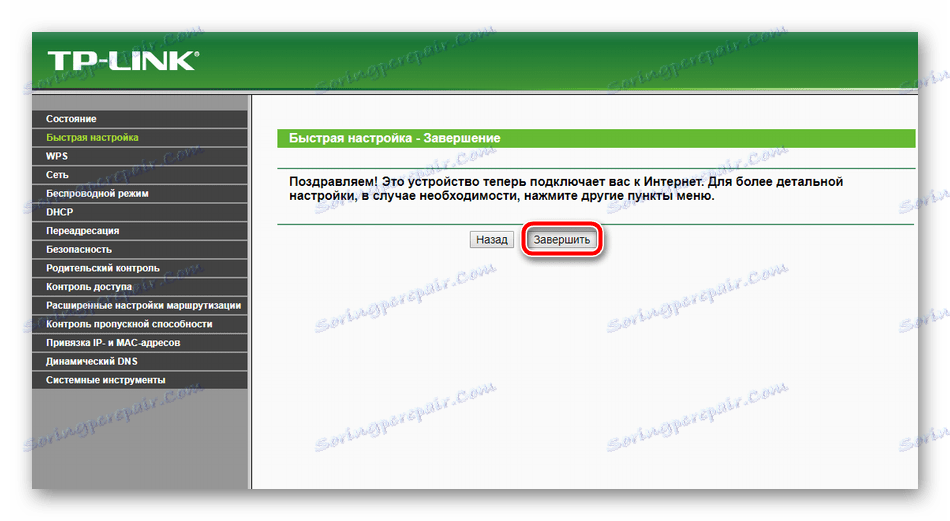
Međutim, opcije tijekom brzog postavljanja ne odgovaraju uvijek potrebama korisnika. U tom slučaju, najbolje rješenje je otići na odgovarajući izbornik web sučelja i ručno postaviti sve što vam je potrebno.
Ručno podešavanje
Mnoge stavke ručne konfiguracije slične su onima koje se razmatraju u ugrađenom čarobnjaku, međutim postoji veći broj dodatnih funkcija i alata koji vam omogućuju individualno prilagođavanje sustava. Započnimo analizu cijelog procesa žičnom vezom:
- Otvorite kategoriju "Mreža" i idite na odjeljak "Pristup internetu" . Prije otvaranja kopije prve faze brzog postavljanja. Ovdje postavite vrstu mreže koju ćete najčešće koristiti.
- Sljedeća pododjeljak je "3G / 4G" . Obratite pozornost na točke "Regija" i "Mobilni davatelj internetskih usluga" . Sve ostale vrijednosti postavljene isključivo za vaše potrebe. Osim toga, možete preuzeti konfiguraciju modema, ako ga imate na računalu kao datoteku. Da biste to učinili, kliknite gumb "Postavke modema" i odaberite datoteku.
- Pogledajmo sada WAN - glavnu mrežnu vezu koju koristi većina vlasnika takve opreme. Prvi korak je otići na odjeljak "WAN" , zatim se odabere vrsta veze, ako je potrebno, korisničko ime i lozinka, kao i sekundarni mrežni i modalni parametri. Sve stavke u ovom prozoru popunjavaju se u skladu s ugovorom primljenim od pružatelja usluga.
- Ponekad morate klonirati MAC adresu. Ovaj postupak se unaprijed raspravlja s davateljem internetskih usluga, a zatim kroz odgovarajući odjeljak u web sučelju zamjenjuju se vrijednosti.
- Posljednja stavka je "IPTV" . TP-Link TL-MR3420 usmjerivač, iako podržava ovu uslugu, ipak pruža malu skup parametara za uređivanje. Možete promijeniti samo vrijednost proxyja i vrstu posla koji je rijetko potreban.
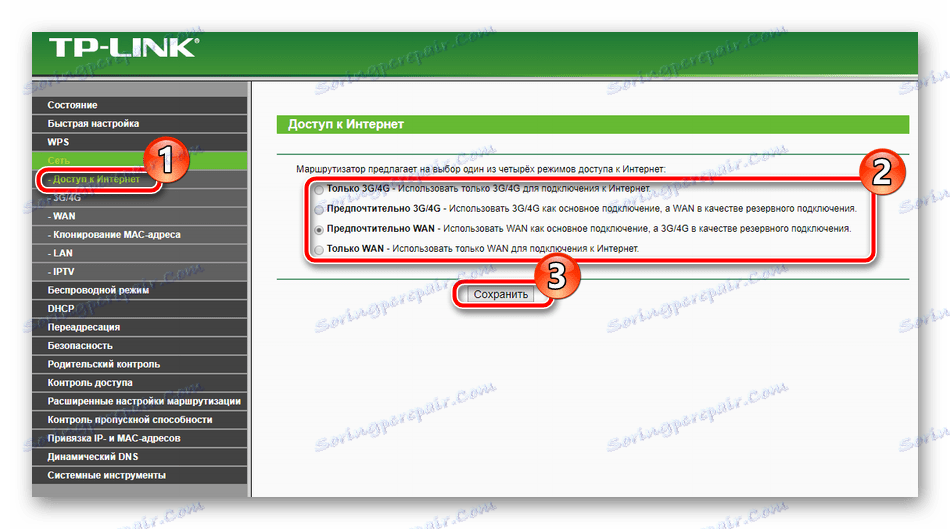
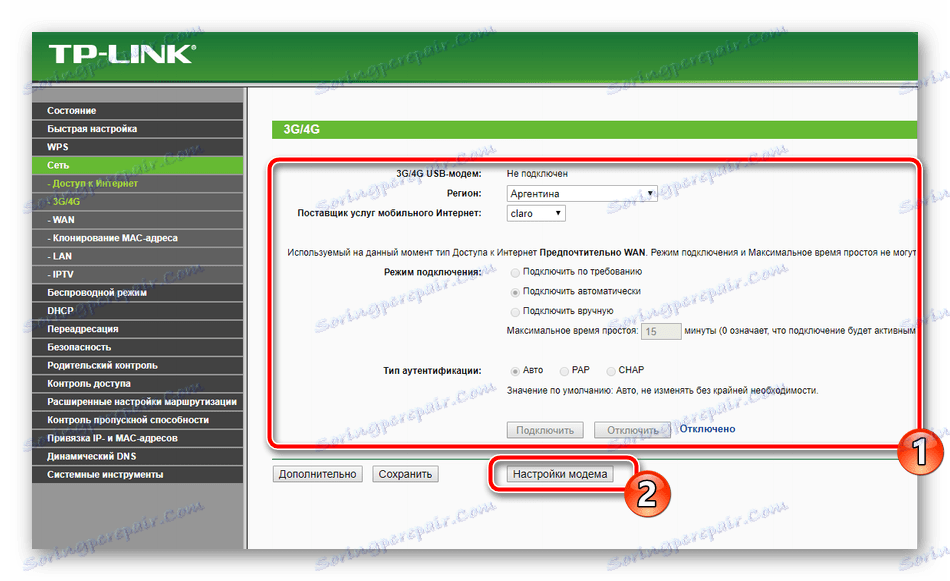
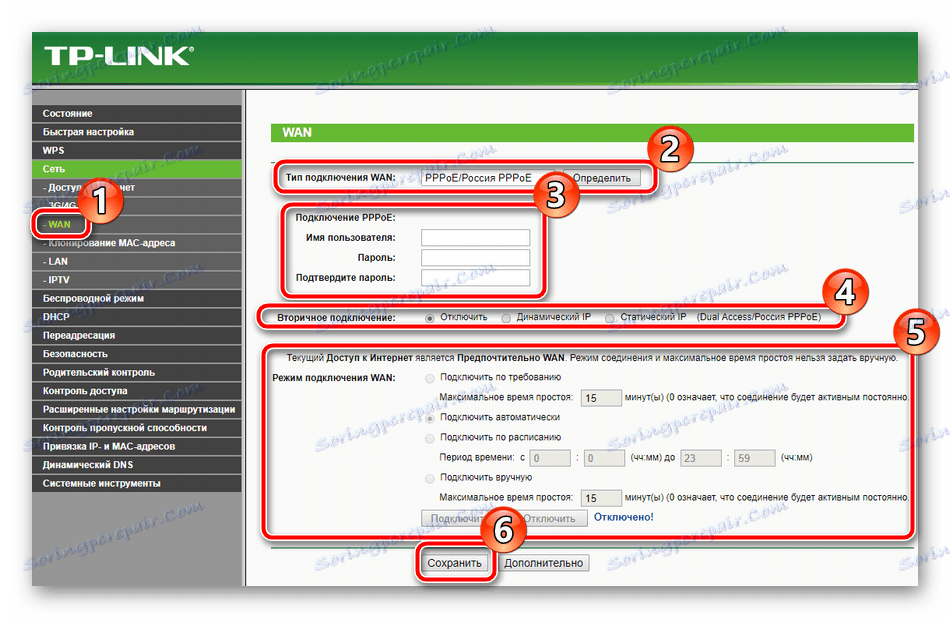
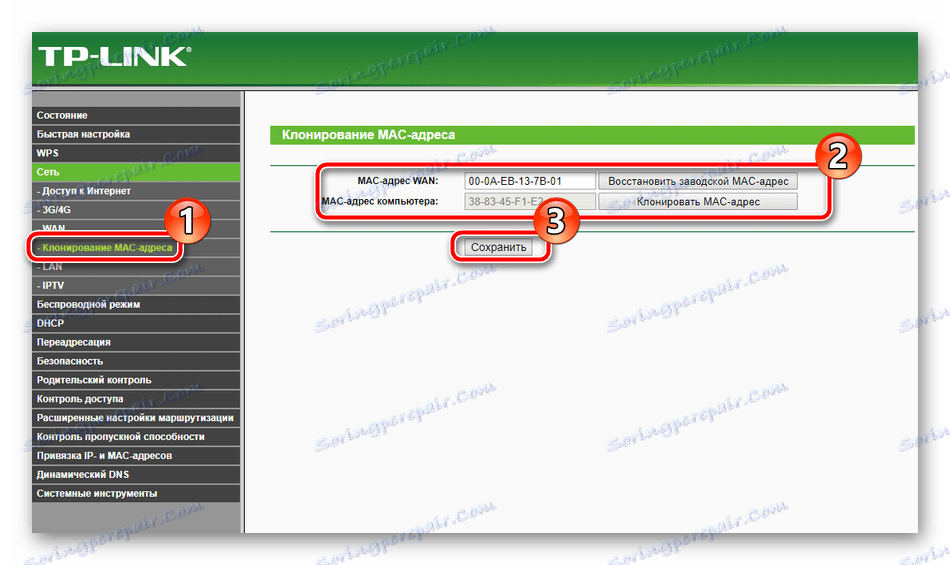
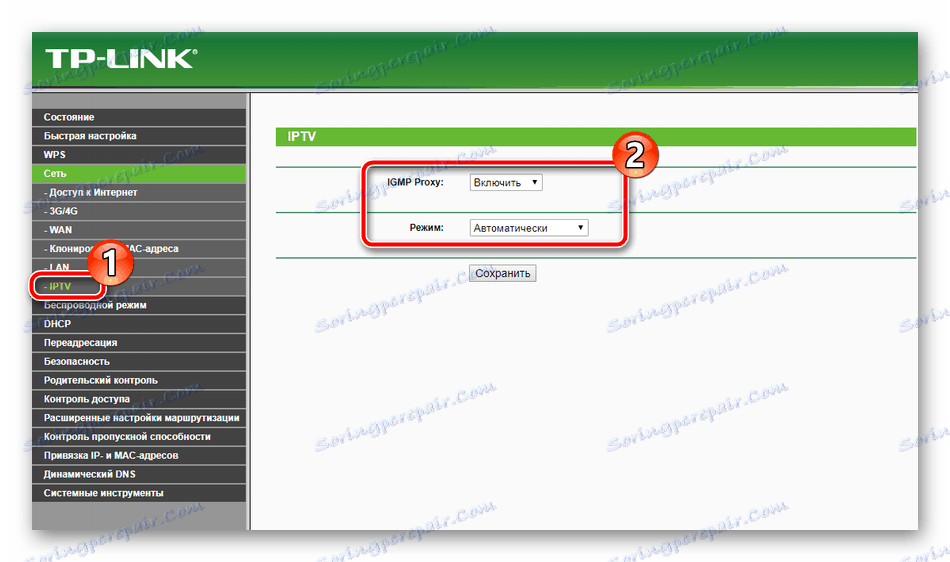
To dovršava žičano uklanjanje pogrešaka, ali važan dio također se smatra bežičnom pristupnom točkom, koju korisnik stvara ručno. Priprema za bežičnu vezu je sljedeća:
- U kategoriji "Bežični način rada" odaberite "Bežične postavke" . Prošetajte kroz sve predmete koji su prisutni. Najprije postavite naziv mreže, može biti bilo koji, a zatim navedite svoju zemlju. Način rada, širina kanala i sam kanal često ostaju nepromijenjeni, budući da je njihovo ručno ugađanje izuzetno rijetko. Osim toga, možete odrediti ograničenja maksimalne brzine prijenosa podataka u vašoj točki. Po završetku svih akcija kliknite na "Spremi" .
- Sljedeći odjeljak je bežična zaštita , gdje biste trebali ići dalje. Označite preporučenu vrstu šifriranja oznakom i promijenite samo ključ koji će poslužiti kao zaporka za vašu lokaciju.
- U odjeljku "Filtriranje MAC adresa" definirane su pravila tog alata. Omogućuje vam ograničavanje ili, obrnuto, dopuštaju određenim uređajima povezivanje s vašom bežičnom mrežom. Da biste to učinili, aktivirajte funkciju, postavite željeno pravilo i kliknite "Dodaj novi" .
- U prozoru koji se otvori, od vas će se tražiti da unesete adresu željenog uređaja, dajte opis i odaberite stanje. Po završetku, spremite promjene klikom na odgovarajući gumb.
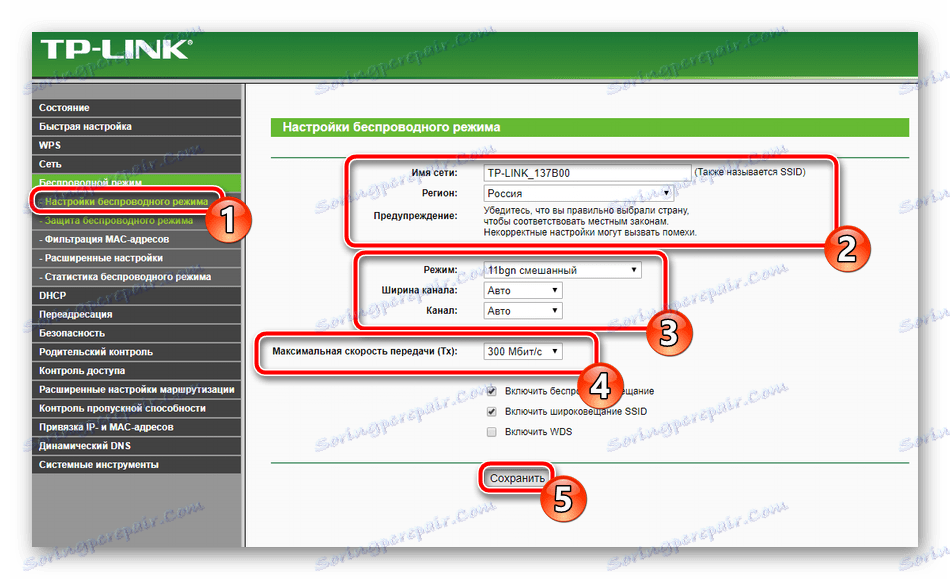


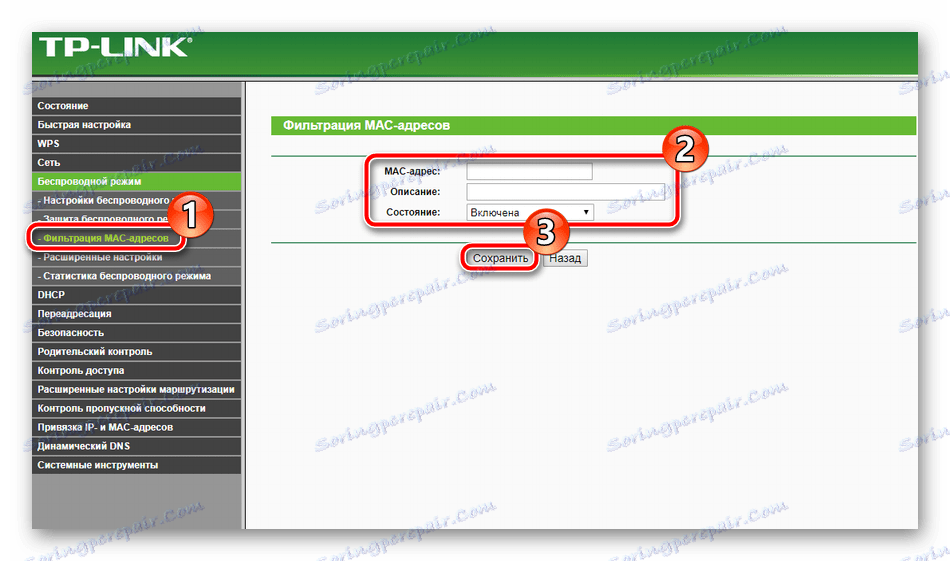
To dovršava rad s glavnim parametrima. Kao što vidite, u tome nema ništa komplicirano, cijeli proces traje samo nekoliko minuta, nakon čega možete odmah početi raditi na Internetu. Međutim, još uvijek postoje dodatni alati i sigurnosne politike koje također treba razmotriti.
Napredne postavke
Prije svega, pogledajte "Postavke DHCP-a" . Taj vam protokol omogućuje automatsko primanje određenih adresa zbog kojih je mreža stabilnija. Potrebno je samo osigurati da je funkcija omogućena, ako ne, odaberite potrebnu stavku s oznakom i kliknite na "Spremi" .
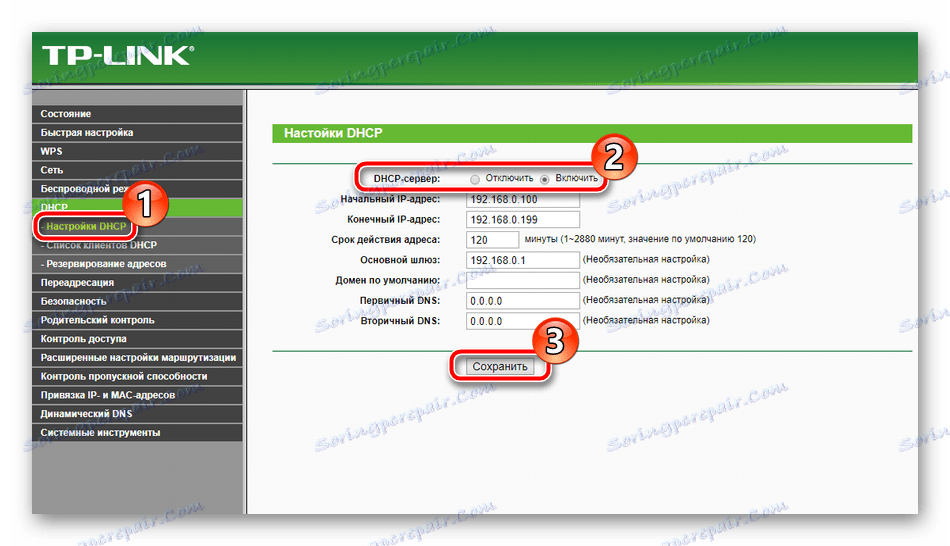
Ponekad morate prosljeđivati priključke. Njihovo otkriće omogućuje lokalnim programima i poslužiteljima korištenje Interneta i dijeljenje podataka. Proces prosljeđivanja izgleda ovako:
- Kroz kategoriju "Prosljeđivanje" idite na "Virtualni poslužitelji" i kliknite "Dodaj novi".
- Ispunite otvoreni obrazac u skladu s vašim zahtjevima.
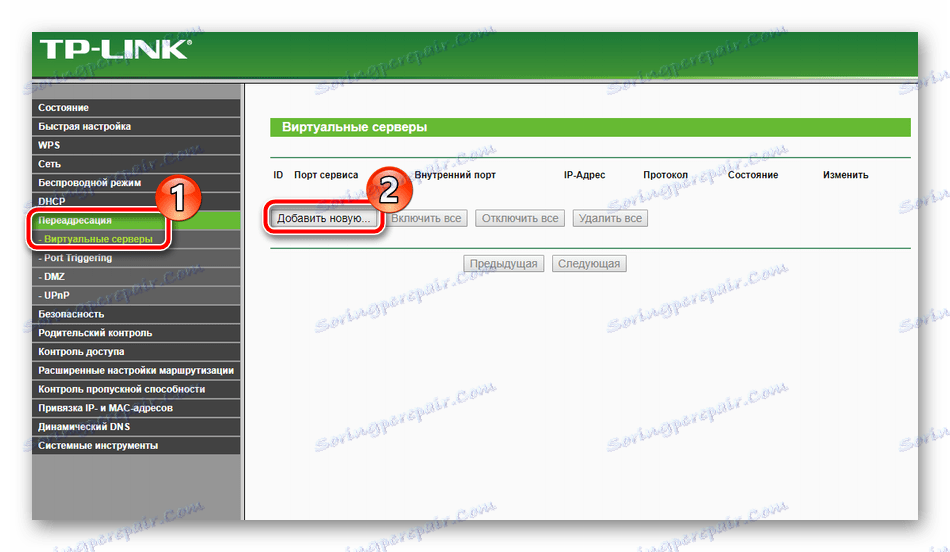
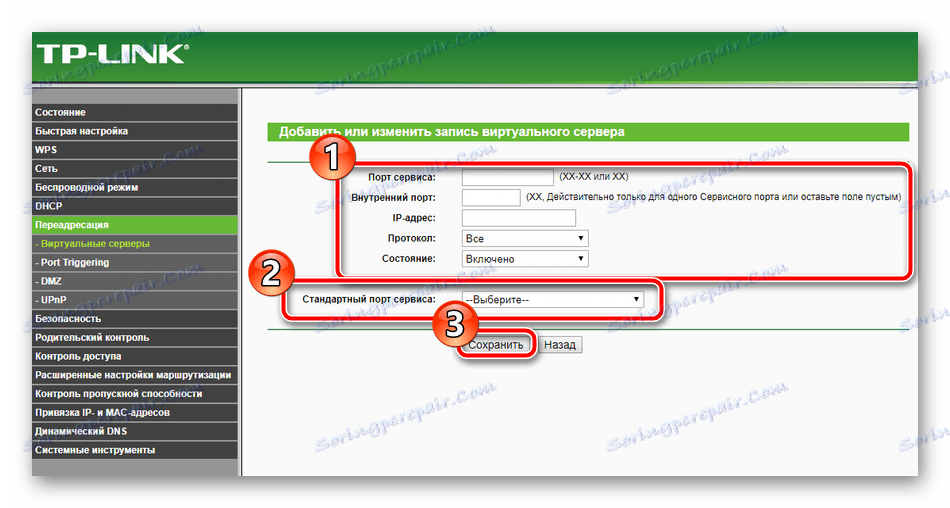
Detaljne upute o otvaranju portova na TP-Link usmjerivačima možete naći u našem drugom članku na donjoj vezi.
Više detalja: Otvaranje priključaka na TP-Link usmjerivaču
Ponekad, kada koristite VPN i druge veze, usmjeravanje ne uspije. To se najčešće događa zbog činjenice da signal prolazi kroz posebne tunele i često je izgubljen. Ako se pojavi slična situacija, statična (izravna) ruta konfigurirana je za traženu adresu, a to se ovako čini:
- Idite na odjeljak "Advanced Routing Settings" i odaberite stavku "Static Routes List" . U prozoru koji se otvori kliknite na "Dodaj novi" .
- U redcima navedite odredišnu adresu, mrežnu masku, pristupnik i postavite status. Kada završite, svakako kliknite "Spremi" kako bi promjene postale učinkovite.
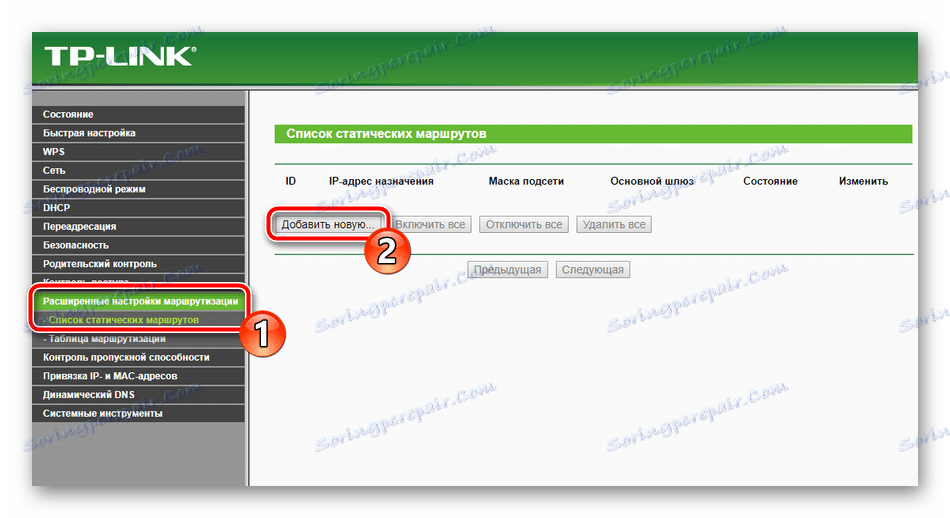
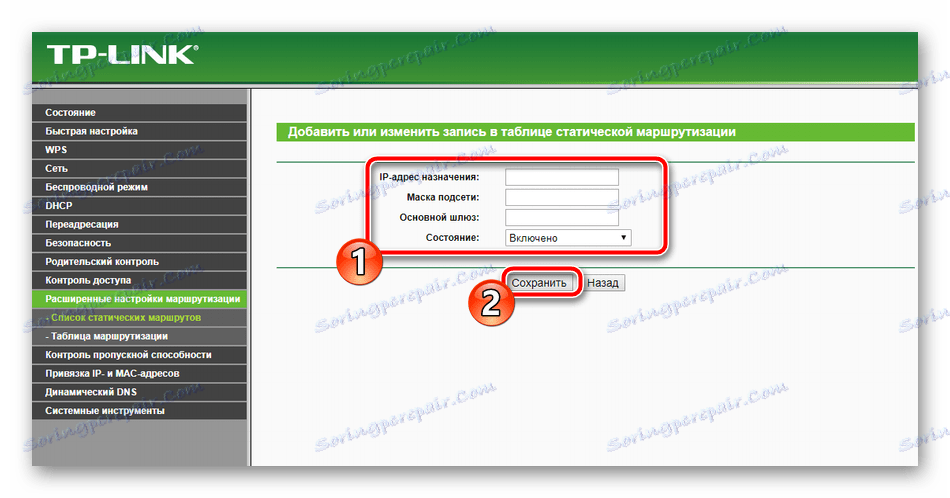
Zadnje što bih želio spomenuti iz naprednih postavki je Dinamički DNS. Potrebno je samo u slučaju korištenja različitih poslužitelja i FTP-a. Prema zadanim je postavkama ova usluga onemogućena, a njegova je odredba dogovorena s davateljem usluga. Registrira vas na uslugu, dodjeljuje korisničko ime i lozinku. Ovu funkciju možete aktivirati u odgovarajućem izborniku postavki.
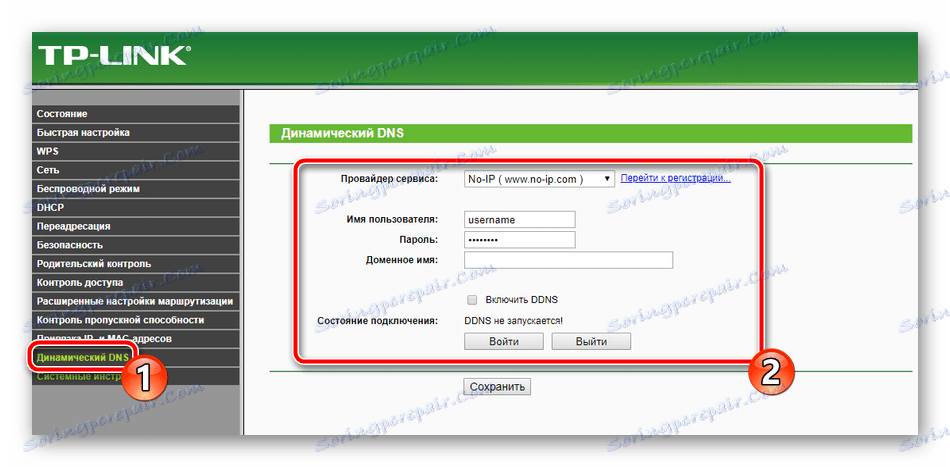
Sigurnosne postavke
Važno je ne samo osigurati ispravno funkcioniranje Interneta na usmjerivaču, već i postaviti sigurnosne parametre kako bi se zaštitili od neželjenih veza i šokantnih sadržaja na mreži. Razmotrit ćemo najosnovnija i najkorisnija pravila, a vi već odlučite trebate li ih aktivirati ili ne:
- Odmah obratite pozornost na odjeljak "Postavke za osnovnu zaštitu". Provjerite jesu li ovdje omogućene sve opcije. Prema zadanim postavkama obično su već aktivni. Ovdje ne morate ništa onemogućiti, ta pravila ne utječu na rad samog uređaja.
- Upravljanje web sučeljem dostupno je svim korisnicima koji su povezani s vašom lokalnom mrežom. Moguće je zabraniti ulazak u firmware kroz odgovarajuću kategoriju. Ovdje odaberite odgovarajuće pravilo i dodijelite ga svim potrebnim MAC adresama.
- Roditeljska kontrola omogućuje vam da ne samo postavite ograničenje vremena koje djeca provode na internetu, već i zabrane postavljanja određenih resursa. Prvo, u odjeljku Roditeljska kontrola aktivirajte ovu funkciju, unesite adresu računala koje želite pratiti i kliknite "Dodaj novo" .
- Na izborniku koji se otvori postavite pravila koja vam odgovaraju. Ponovite ovaj postupak za sve potrebne web stranice.
- Zadnje što bih želio napomenuti o sigurnosti je upravljanje pravilima kontrole pristupa. Prilično velik broj različitih paketa prolazi kroz usmjerivač i ponekad je potrebno kontrolirati ih. U tom slučaju idite na izbornik "Upravljanje" - "Pravilo" , omogućite tu funkciju, postavite vrijednosti filtriranja i kliknite "Dodaj novi" .
- Ovdje odabirete čvor od onih prisutnih na popisu, postavite cilj, raspored i status. Prije izlaska kliknite "Spremi" .
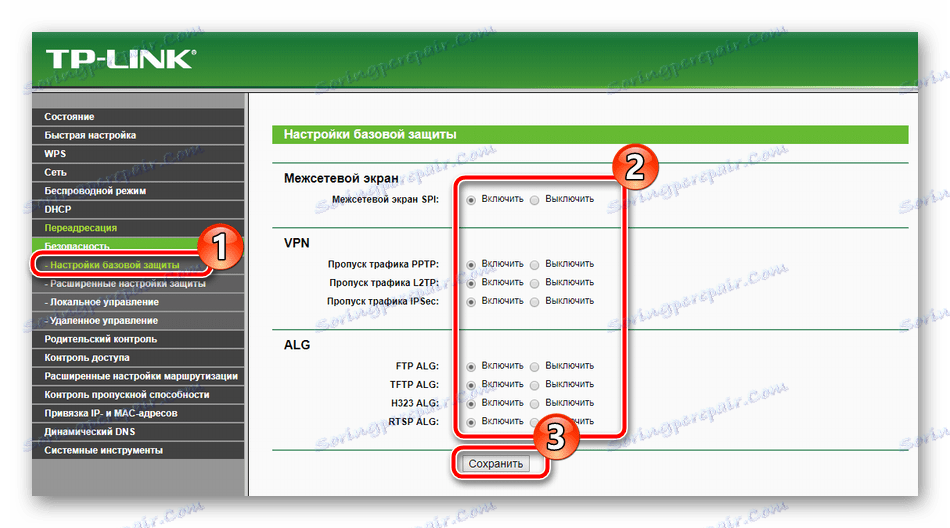
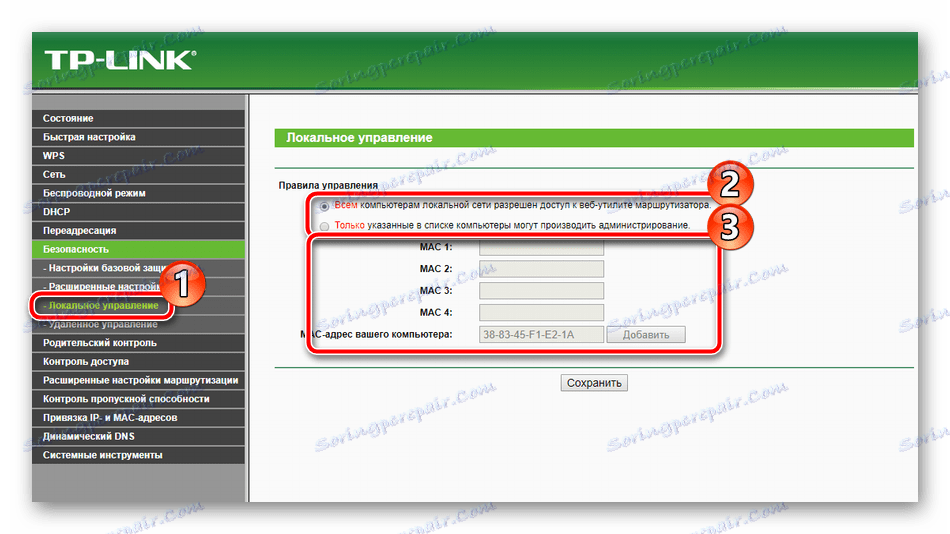
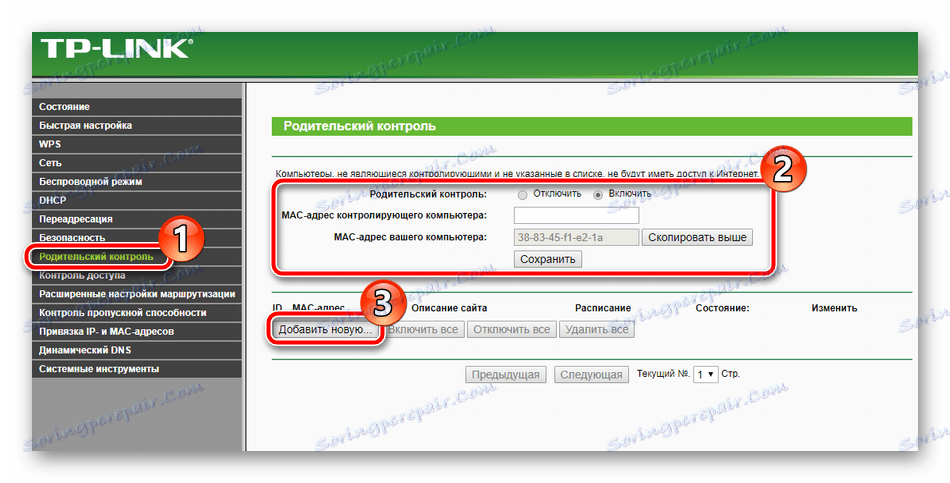
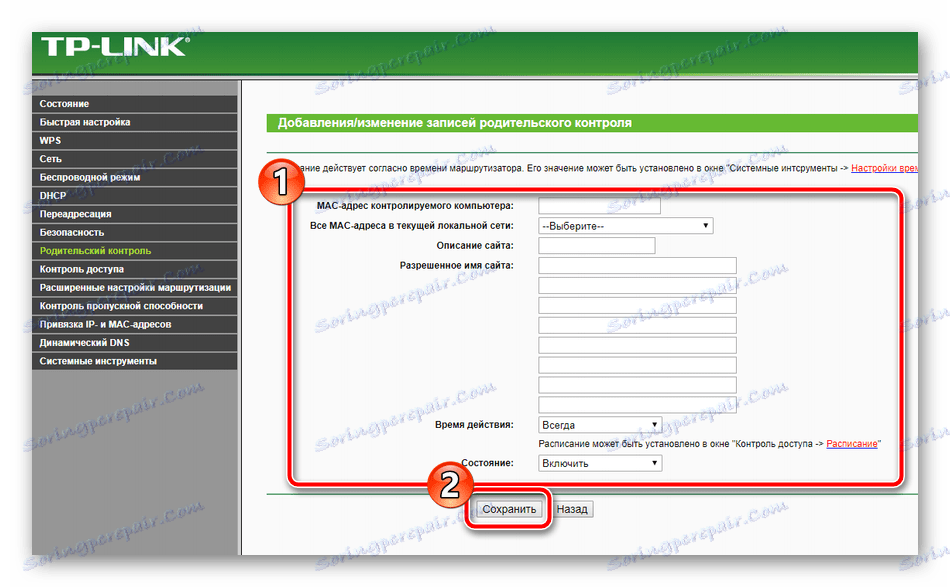
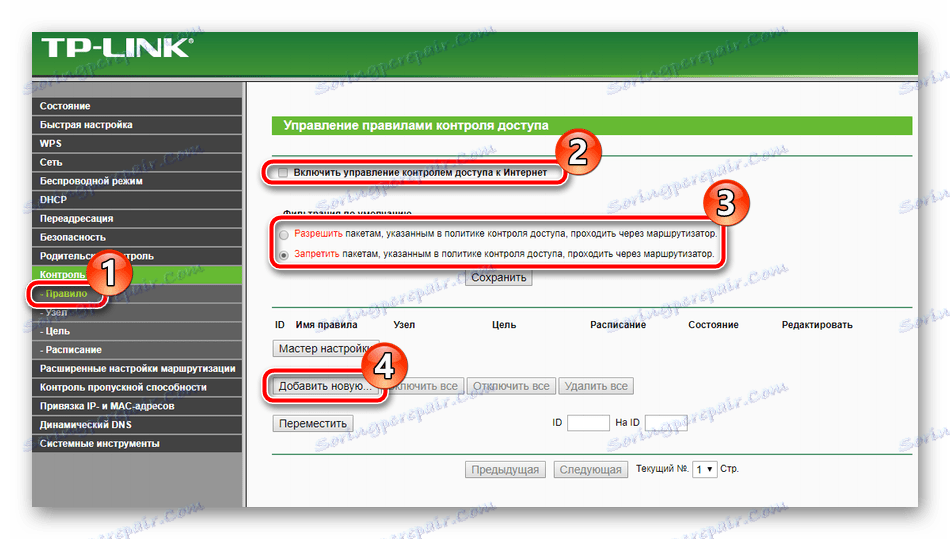
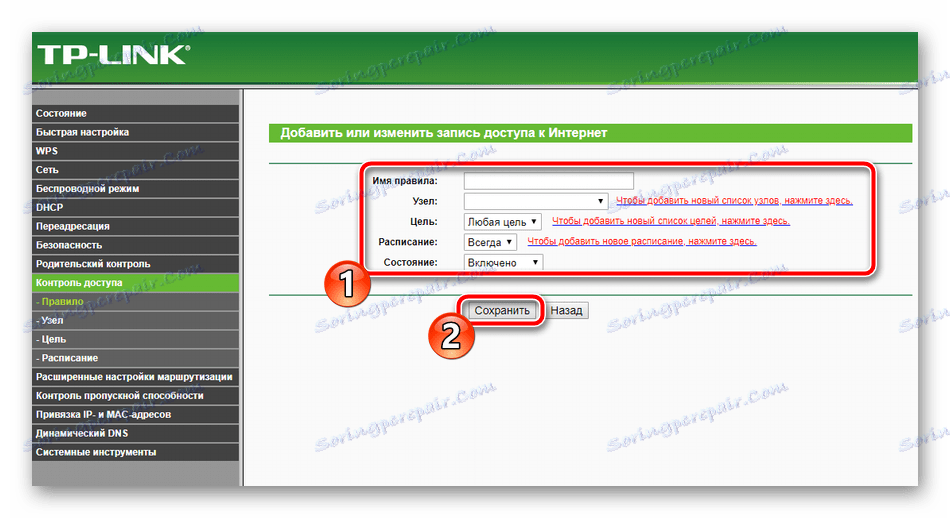
Dovršeno postavljanje
Ostale su samo posljednje točke, rad s kojim se odvija samo nekoliko klikova:
- U odjeljku "Alati sustava" odaberite "Postavke vremena" . U tablici namjestite točne vrijednosti datuma i vremena kako biste osigurali pravilan rad rasporeda roditeljske kontrole i sigurnosnih parametara, kao i ispravne statističke podatke o funkcioniranju opreme.
- U bloku "Zaporka" možete promijeniti korisničko ime i instalirati novi pristupni ključ. Te se informacije koriste prilikom prijave na web sučelje usmjerivača.
- U odjeljku "Sigurnosno kopiranje i vraćanje" nudi vam se spremanje trenutne konfiguracije u datoteku tako da kasnije neće biti problema s njegovim obnavljanjem.
- Konačno, kliknite gumb "Ponovno učitaj" u podpoglavlju s istim imenom, tako da nakon ponovnog pokretanja usmjerivača sve promjene stupaju na snagu.
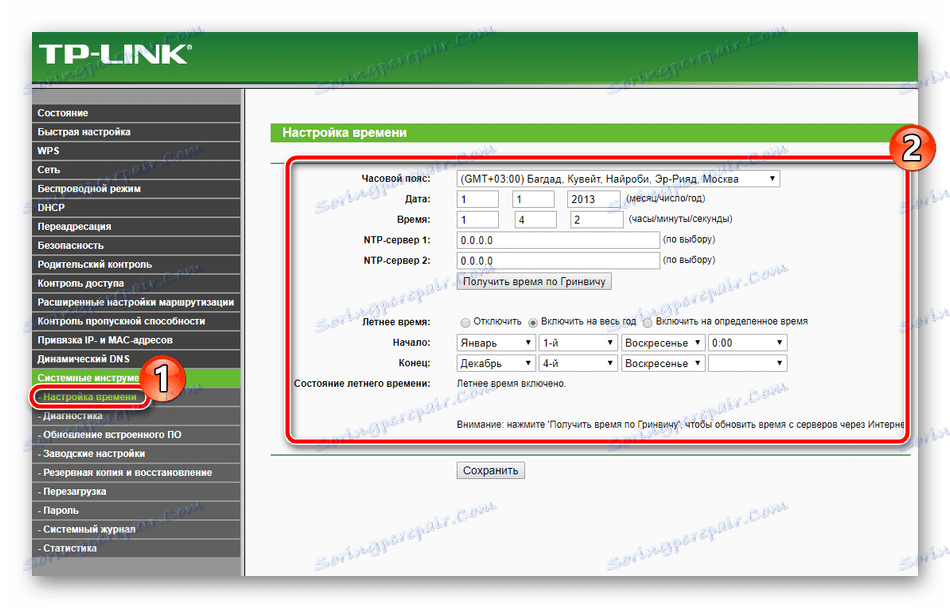
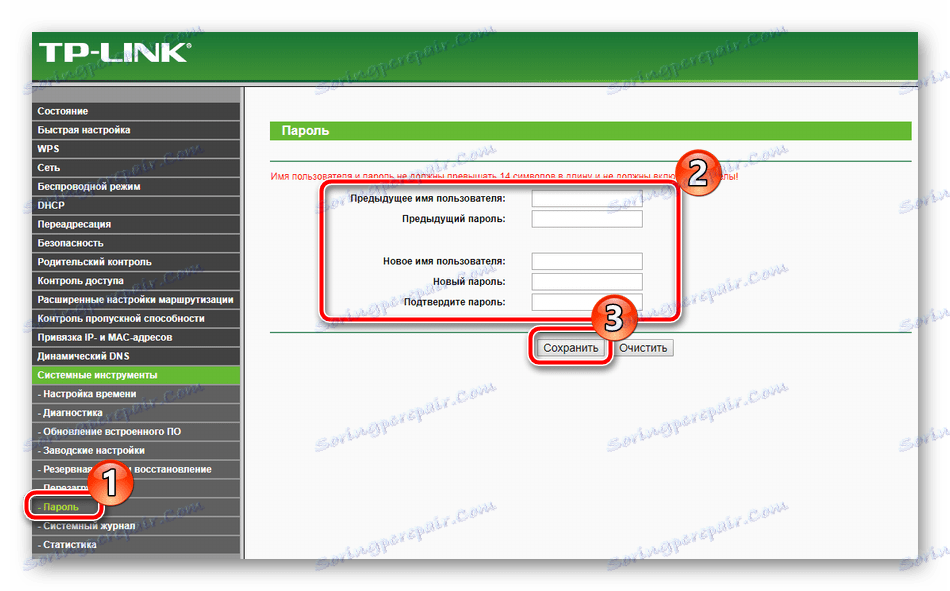

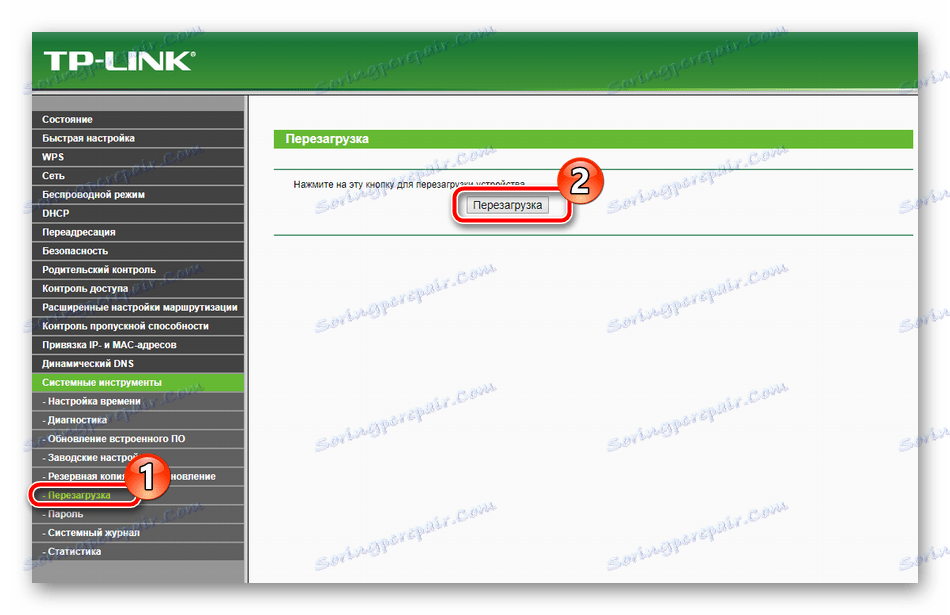
Na ovome, naš članak dolazi do logičnog zaključka. Nadamo se da ste danas naučili sve potrebne informacije o postavljanju TP-Link TL-MR3420 usmjerivača i niste imali nikakvih poteškoća u samom izvršavanju ovog postupka.